Både eero 6, eero Pro 6 og eero Max 7 kan fungere som trådløs ruter alene, eller som mesh-nettverk med flere enheter koblet sammen.
Med et mesh-nettverk kan du spre flere eero-enheter i boligen slik at du får dekning overalt. Alle enheter i nettverket har felles pålogging, og brukere vil kobles automatisk til enheten som gir dem den beste forbindelsen.
- eero-appen hjelper deg å kvalitetssikre plasseringen av hver enhet.
- eero 6 og eero Pro 6 kan inngå i samme mesh.
- Det er ingen øvre begrensning på hvor mange eero-enheter du kan ha i samme mesh-nettverk.
Prosessen er den samme om du har én eero fra før, eller om du allerede har et mesh-nettverk fra eero og skal utvide med flere enheter.
Hvis du ikke har installert din første eero ennå, se Installere eero wifi før du begynner på instruksjonene her.
Slik gjør du:
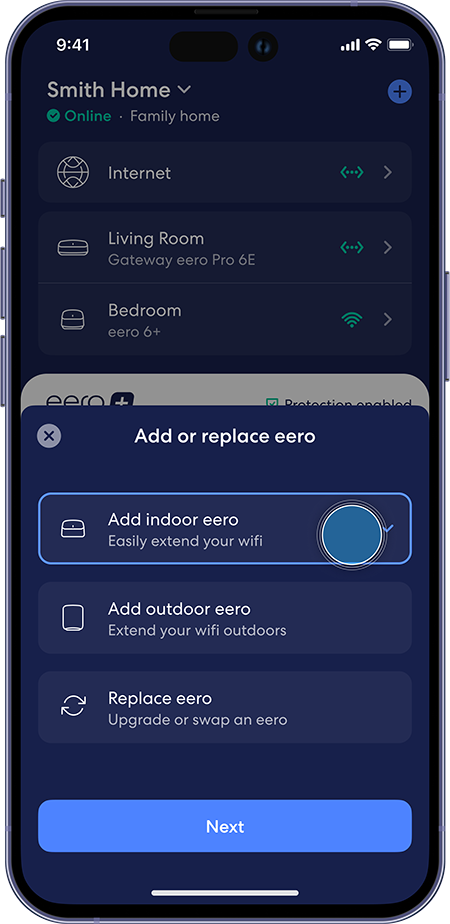
- Åpne eero-appen.
- Under Home (skjermen som kommer opp automatisk ved innlogging), trykk på den blå pluss-knappen i øvre høyre hjørne.
- Velg Add indoor eero fra menyen som popper opp og trykk Next.
- Pass på at Bluetooth er aktivert på telefonen, gi eventuelt eero-appen tilgang til Bluetooth hvis du blir bedt om det.
- Pakk ut eero-enheten, plassér den der du vil ha den, og koble den til strøm.
- Trykk deg videre i oppsettet i appen. eero-appen vil hjelpe deg å justere plasseringen for god dekning underveis, men merk følgende:
- Du må ikke sette enheten der dekningen allerede er dårlig, men innenfor god dekning fra minst én annen eero i mesh-nettverket.
- Ikke plasser eero-enheter bak tv, høyttalere eller andre hindringer for wifi-signalene.
- Når plasseringen er endelig, velg i appen hvor i boligen enheten befinner seg. (Dette gjør det enklere å skille enhetene fra hverandre ved for eksempel feilsøking.)
- Skal du legge til flere enheter?
- Hvis ja: Trykk på Add another indoor eero og begynn på steg 4 med neste enhet.
- Hvis nei: Trykk Finish setup.
